Hur man ändrar standard Google-konto

Använder du flera Google-konton på Android och PC och vet inte hur man ändrar standard Google-konto? Läs vidare för att lära dig de hemliga stegen.
Med varje ny version av Android kommer det en uppsjö av dolda funktioner. Google döljer vanligtvis dessa funktioner för att förhindra onödigt mixtrande av användare och lämna dem på en plats för att upptäcka de hemliga Android-funktionerna på egen hand.
Precis som alla andra programuppdateringar kommer den senaste Android-versionen "Pie" med flera förbättringar och sin egen andel av buggar. Ändå ser den också över de befintliga Oreo-funktionerna och introducerade en massa nya saker som vi har förväntat oss från så många år.
En handfull funktioner som digitalt välbefinnande, gestnavigering, apptimer, smarta meddelandekanaler etc. är några användbara tillägg, men det finns mycket mer i Android Pie än så.
Missa inte: Nya funktioner introducerade med Android Pie. Klicka här & här !
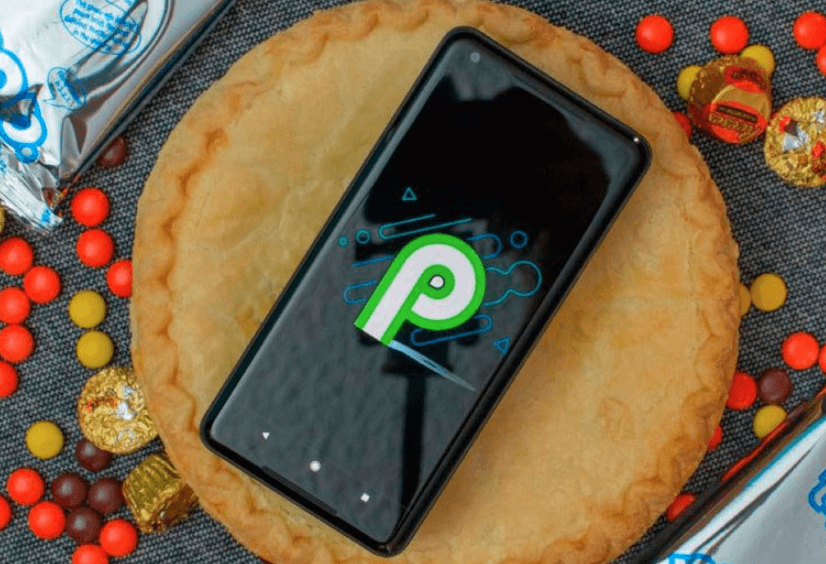
7 dolda Android Pie-funktioner
Så, innan du tar pajen här är listan över hemliga Android-funktioner som förmodligen många missade den senaste Android-versionen:
Den helt nya Android-versionen "Pie" är helt fokuserad på användarupplevelse. Om du någonsin har hamnat i en situation där du vill lämna över din enhet till någon, utan att visa något meddelande på låsskärmen skulle den här funktionen hjälpa! Den inaktiverar helt enkelt fingeravtryckssensorn eller ansiktsigenkänning och döljer känsligt innehåll från att visas på låsskärmen. Gå bara några lager djupt för att hitta alternativet.
Gå till Inställningar Meny> Klicka Säkerhet och plats > Under Enhetssäkerhet fliken hitta låsskärmen Preferences alternativ nu växla på ”Show Lockdown Option” .
Nu har du gjort funktionen synlig. För att använda den: Håll ned strömbrytaren tills du får en prompt Ström av eller Starta om. En ny låsknapp kommer också att läggas till, tryck på den och telefonen låser sig automatiskt och kommer också att sluta visa aviseringar eller meddelanden på låsskärmen.
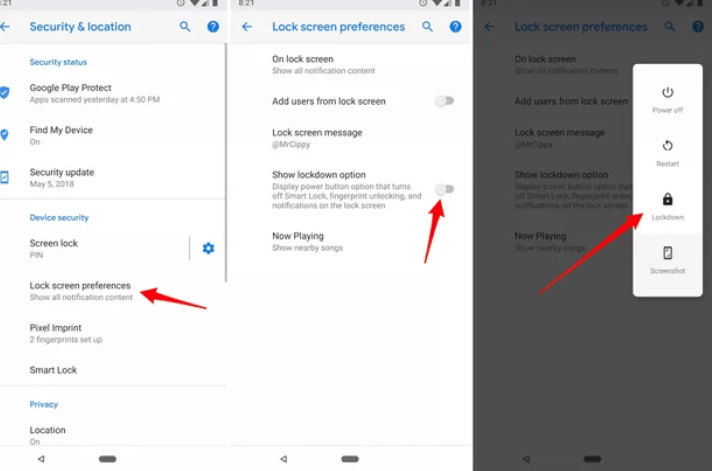
Feature Flags är en ganska intressant och praktisk funktion för dem som inte gillade det nya användargränssnittet, introducerat med Android Pie. Med hjälp av funktionen kan man enkelt justera användargränssnittet så att det kan se ut som Oreo-versionen. Du kan ändra inställningar designval, batterisektion, tidszoner etc.
Även om funktionen inte är aktiverad som standard, så om du vill aktivera den. Gå till menyn Inställningar > Välj Om telefon- menyn > Hitta byggnummer > Tryck kontinuerligt på det flera gånger tills du får meddelandet "Du är nu en utvecklare!" > Öppna utvecklaralternativen och leta upp alternativet Feature Flags , ha kul nu med att kolla vad som händer!
Bildkälla: 9to5Google
System UI Tuner är en funktion som har funnits sedan Marshmallow (Android 6) lanserades. Med hjälp av funktionen kan du enkelt ändra din statusfält utan att ens rota din enhet. Men att låsa upp funktionen är lite svårt, så läs stegen noggrant!
Just nu stöder inte Android Pie en mängd olika appstartare, så du måste ladda ner Nova Launcher och skapa en widget för att visa System UI Tuner.
Steg 1- Installera Nova Launcher. Långt tryck på startskärmen > Välj Widgets > Under Nova Launcher- fliken > Välj Aktiviteter > Rulla ned och leta upp "System UI" > välj snabbt System UI Demo Mode, det finns längst ner på skärmen.
Steg 2- Widget har skapats, tryck på den för att starta fler alternativ som lägen "Statusfält" och "Stör ej" .
Steg 3 - Stäng helt enkelt av alternativen du inte längre behöver eller hur du vill att den ska visas. Du kan också aktivera eller avaktivera DND-läge härifrån.
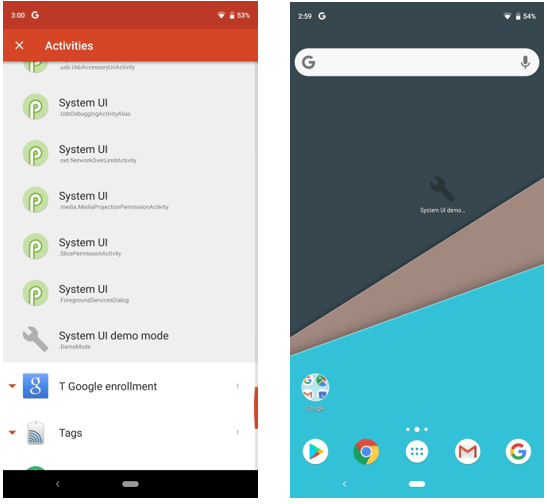
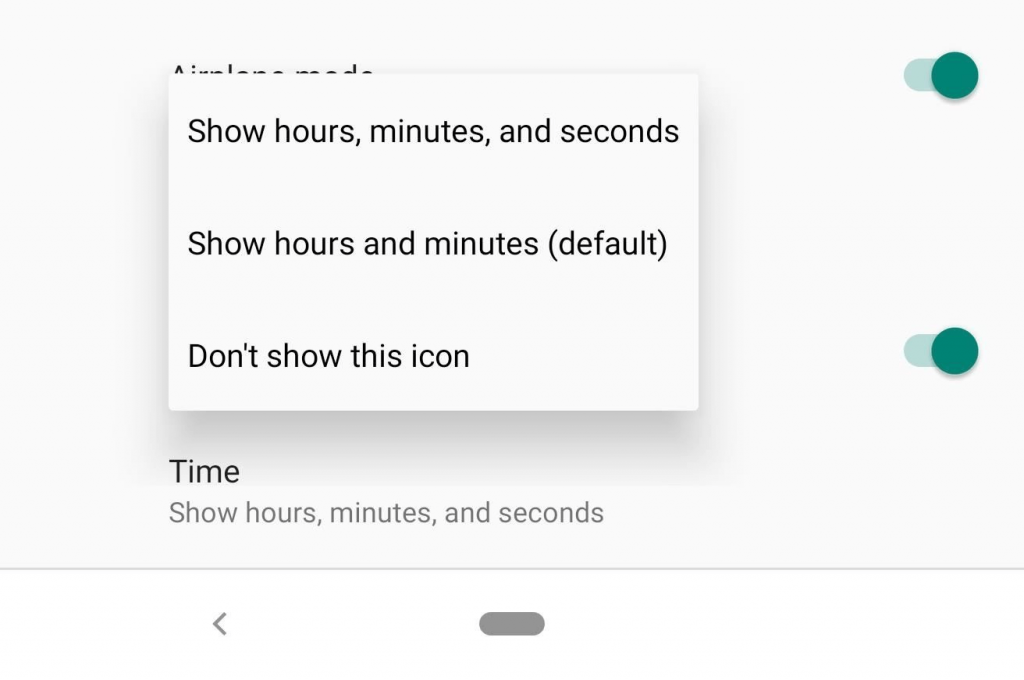
Källa: android.gadgethacks.com
Utforska mer och hitta andra fantastiska verktyg som följer med System UI Tuner för att anpassa din Android-upplevelse.
Utan tvekan har Android alltid förvånat sina användare med överraskningar. Dessutom är Android Pie ett komplett paket. Den senaste versionen ger det populära Flappy Bird-spelet, som heter "Flappy Droid" i Pie. Den introducerades ursprungligen med version 5.0 (Lollipop). I början var det ett genomsnittligt spel, men det har hela tiden uppdaterats med olika miljöer. Så om du vill låsa upp spelet, följ stegen:
Steg 1- Återigen måste du ladda ner Nova Launcher och skapa en widget för att visa spelet.
Installera Nova Launcher. Långt tryck på startskärmen > Välj Widgets > Under Nova Launcher- fliken > Välj Aktiviteter > Rulla ned och leta upp "System UI".
Steg 2- Tryck på "System UI" och välj "Marshmallow Land".
Steg 3- När widgeten har valts ändras den automatiskt till "P" -ikonen.
Klicka bara på den och börja spela spelet!
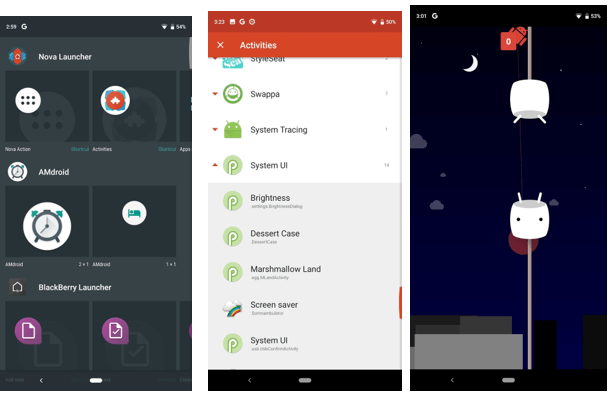
Läs: Hur man blinkar "Android P" på din Pixel-smartphone?
Om du inte kan hitta funktionen för delad skärm på din Android Pie, beror det förmodligen på att Google har flyttat funktionen till skärmen "Senaste appar".
När du öppnar de senaste apparna kan du också se appikoner. Se skärmdumpen nedan!
När du trycker på ikonen öppnas ett popup-fönster, avslöjar delad skärm, skärmfästning och appinformation.
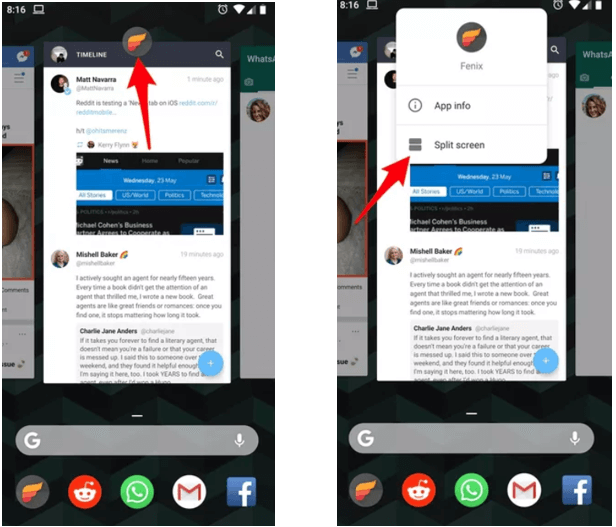
Bildkälla: CNET
Starta batterimenyn direkt från startskärmen. Hur? Klicka bara på batteriikonen i det övre högra hörnet av skärmen. Den omdirigerar dig enkelt till batterimenyn där du kan se hur mycket batteri som finns kvar på din telefon. Coolt, eller hur?
Android 9- Pie har en speciell funktion som kallas "App Timer" som hjälper sociala missbrukare att ställa in tid för enhetsanvändning. När den är aktiverad begränsar apptimern automatiskt användningen av appar och grånar helt enkelt ikonerna från startskärmen.
Gå och hitta denna hemliga Android-funktion i Dashboard-inställningarna.
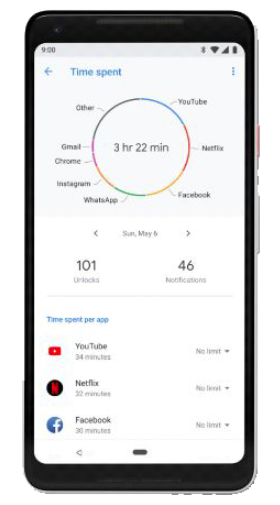
Källa: CNBC
Slutanteckning:
Den senaste Android-versionen "Pie" är full av coola funktioner. Även om det redan har rullats ut till Pixel-telefoner. Och användare som inte är Google-telefoner kan förvänta sig uppdateringen i slutet av detta år. Men sänk inte din spänningsnivå, eftersom du fortfarande kan smaka på alla Android P-funktioner på din nuvarande smartphone. Undrar hur? Så här får du "Android Pie"-looken på din telefon !
Berätta också vilken funktion du tyckte var mest intressant? Dela dina tankar om den helt nya Android Pie i kommentarsavsnittet nedan.
Använder du flera Google-konton på Android och PC och vet inte hur man ändrar standard Google-konto? Läs vidare för att lära dig de hemliga stegen.
Facebook-berättelser kan vara mycket roliga att göra. Här är hur du kan skapa en berättelse på din Android-enhet och dator.
Fyller det på din Android? Lös problemet med dessa nybörjarvänliga tips för alla enheter.
Hur man aktiverar eller inaktiverar stavningskontrollfunktioner i Android OS.
En handledning som visar hur du aktiverar utvecklaralternativ och USB-felsökning på Samsung Galaxy Tab S9.
Älskar du att läsa e-böcker på Amazon Kindle Fire? Lär dig hur du lägger till anteckningar och markerar text i en bok på Kindle Fire.
Jag ger en lista över saker du kan prova om din Android-enhet verkar starta om slumpmässigt utan uppenbar anledning.
Vill du lägga till eller ta bort e-postkonton på din Fire-surfplatta? Vår omfattande guide går igenom processen steg för steg, vilket gör det snabbt och enkelt att hantera dina e-postkonton på din favorit enhet. Missa inte denna viktiga handledning!
En handledning som visar två lösningar på hur man permanent förhindrar appar från att starta vid uppstart på din Android-enhet.
Behöver du nedgradera en app på Android-enhet? Läs den här artikeln för att lära dig hur du nedgraderar en app på Android, steg för steg.






